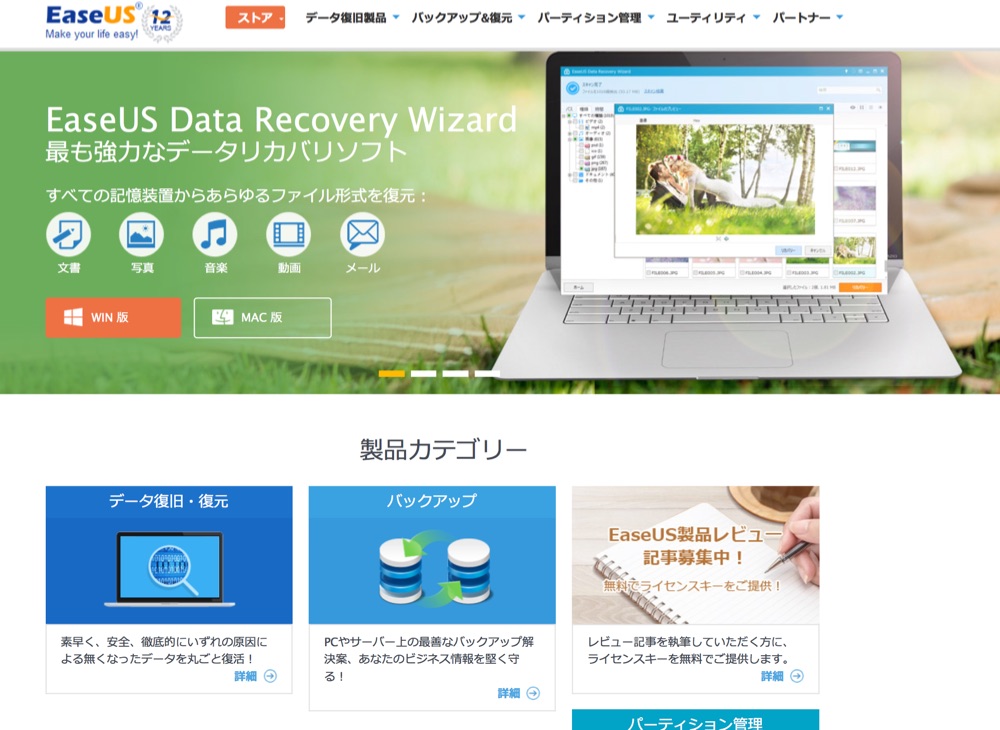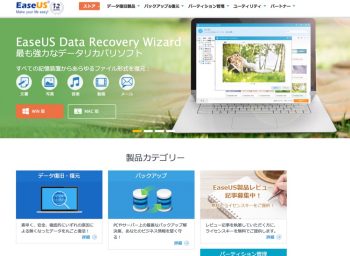どうも、NINO(@fatherlog)です。
日頃Macを使っていると使用済みのファイルやら要らない画像データやら不必要なデータがたくさん発生すると思います。
これらの要らないファイルは、サブメニューから削除ドラッグしてゴミ箱の上にポンと放つことによりゴミ箱へ集積。その後ゴミ箱がたまってきたら「ゴミ箱を空にする」で中身を削除という流れ。
・・・と、ここで「しまった!間違えて削除してしまった!」って場面ないですか?
日常的にブログを書いているぼく個人としては、作業終了後に必要ない画像データが大量に発生するんですよね。そして、何でもかんでもゴミ箱に放り込んだ後、こまめにゴミ箱を空にする習性もあるんです。
結局、「あのファイルとっておけばよかった!」「必要なデータも消してしまった!」と削除したあとに後悔することが結構あります。
そんな時はデータ復元アプリが便利!
今回は、EaseUSより削除してしまったファイルを復元できる最強アプリ「EaseUS Data Recovery Wizzard」を提供していただいたのでレビューしますっ!
削除したり失われたデータを復元できるのはなぜ!?
誤って削除した場合だけでなくHDDといった記録媒体から突如姿を消してしまったというファイルも復元できる可能性があります。
なぜこのような復元ができるのか、分からない方もいると思うので仕組みをサクッと 解説します!
ゴミ箱の中に突っ込まれているなどHDDやSSDに保存されている特定のデータを削除する(バグによって消えてしまう)とします。
「削除」という言葉がややこしくさせているのですが、削除といっても完全になくなるわけではないんです。見かけ上、そのファイルの場所を隠すだけなので画面上には出てきませんが、記録媒体上にはまだ残っているのです。
これをデータ復旧アプリを通して再び可視化することで、削除したはずのデータが復活します。
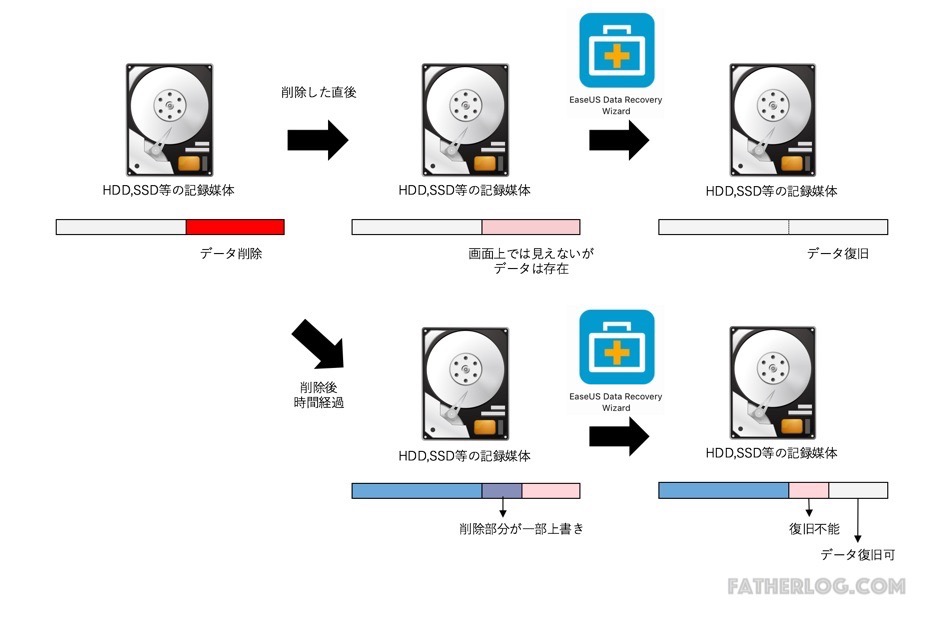
ここで1つ問題が存在。
削除したあと、HDDやSSDなど記録媒体上にファイルは残っていますが、画面上では見えない=ほかのデータの上書きを許してしまう状態になっています。
削除したあと時間が経過しているなどして、削除した見かけ上見えない部分に一部全く別のファイルが上書きされている可能性があります。
この場合、上書きされた部分については復旧が不可能。上書きされていない部分は復旧できる可能性があります。
データ復旧をするなら気付いた時点で即復元実行!
この仕組みの説明で何が言いたいかというと「データ復旧をするのであれば早急に実行あるのみ!」ということです。
後から復元しようとしても他のデータで上書きされている可能性があり、せっかく復旧できるデータも復旧できなくなってしまうかもしれません。
人為的にあやまって削除した場合やバグなど機械的原因で消去された場合を問わず、気付いた時点で復旧作業を即実行することが望ましいです。
Mac上でデータファイルを復元できるかやってみた!

では、話を本題に戻して。
Macのデータ復元アプリ「EaseUS Data Recovery Wizard」を使ってデータファイルの復元はできるのか?
今回は、8GBのSDカードにPNGファイルを入れMac OS X上で復元できるかどうか試してみたいと思います。
実験用SDカードの準備
実験に使うのは8GBのSDカード。
この中に記事作成時に使っていらなくなったPNGファイルを12個保存してみます。
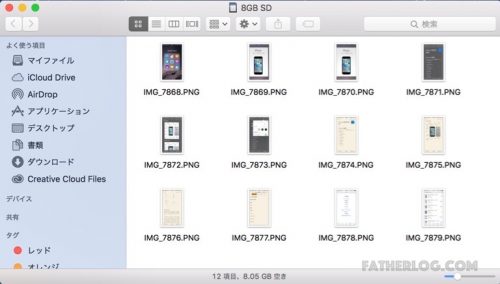
これらのファイルをゴミ箱に入れて空にします。

きれいさっぱり!SDカードの中身が何にも無くなりました。
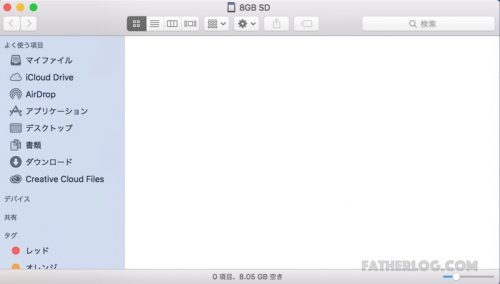
これで事前準備完了。
では実際にアプリを使って復元できるかやってみます!
製品の入手&インストール
まずはEaseUS製品サイトよりアプリをダウンロード。
[btn class=”big lightning”]EaseUS Data Recovery Wizardをダウンロード[/btn]
ちなみにこのアプリ、無料版と有料版があります。
無料版と有料版の違いはデータ復元できる容量に制限があること。
無料版だと累計2GBまでしか復元できません。有料版は無制限。
とりあえず「性能を試したい」「急ぎでこれだけ復元したい」という人には無料版が手軽に使えるのでオススメ!
入手したEaseUSのアプリをMac OS Xにインストール。
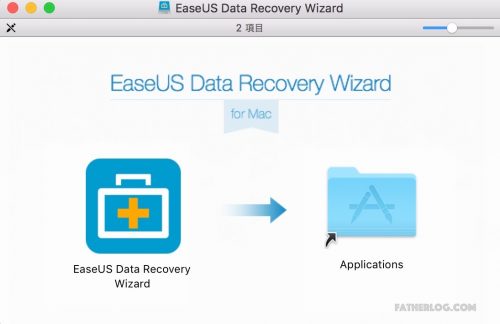
今回の例では有料版をダウンロードし導入しましたが、ライセンスキーを持っていない場合は認証画面閉じれば、無料体験版として使用可能です。
画面左上の「続ける」を選択。
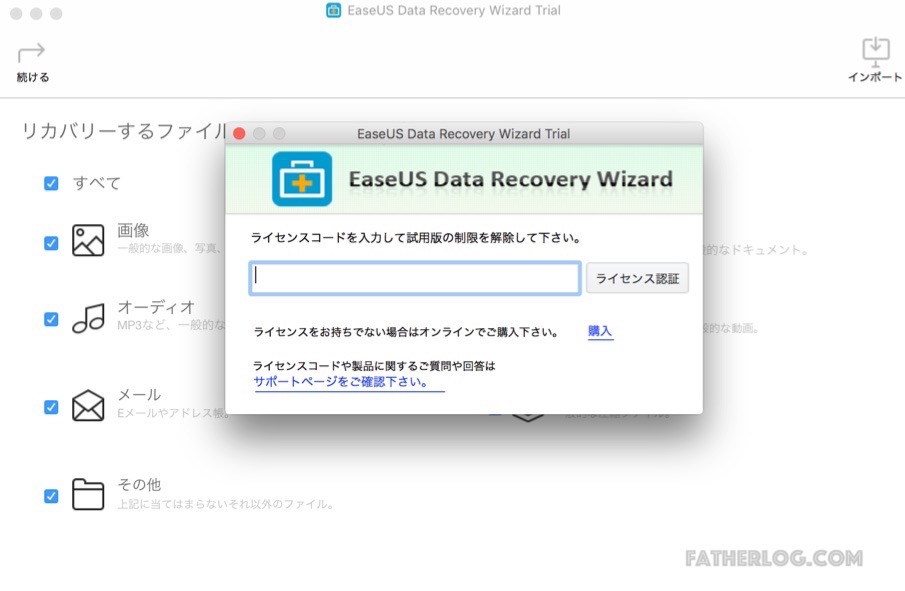
復元したい記録媒体をスキャン
ファイルが保存されていた場所を選択します。
今回はSDカードなので、SDカードリーダーにささっている 8GB SD という名称のSDカードを選択。
その後左上にある「スキャン」を実行します。
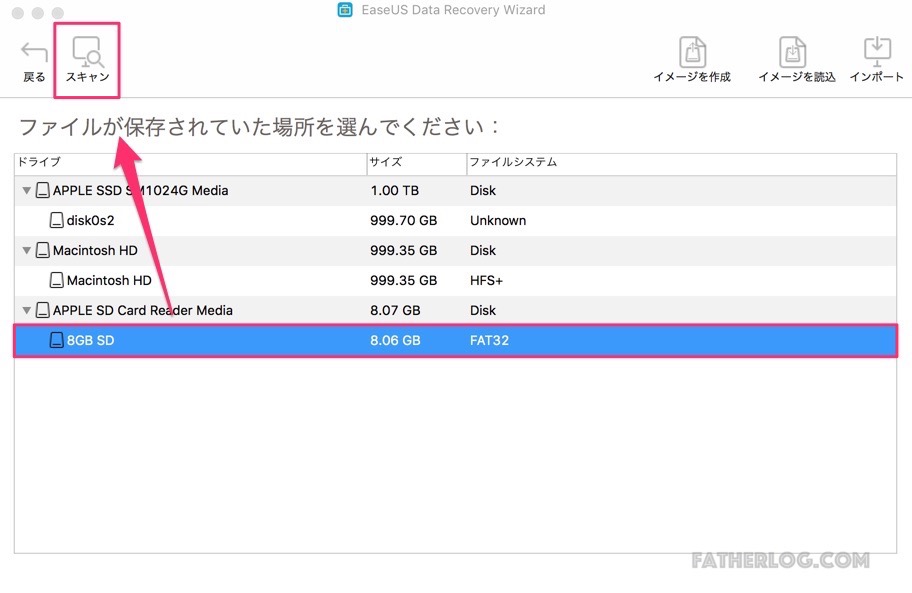
待つこと20秒くらいでしょうか。早速、「Trashes」という名前のそれらしきフォルダが出現!
中身を見ると、先ほど消したはずのファイルが一覧に表示されています!すごいっ!!
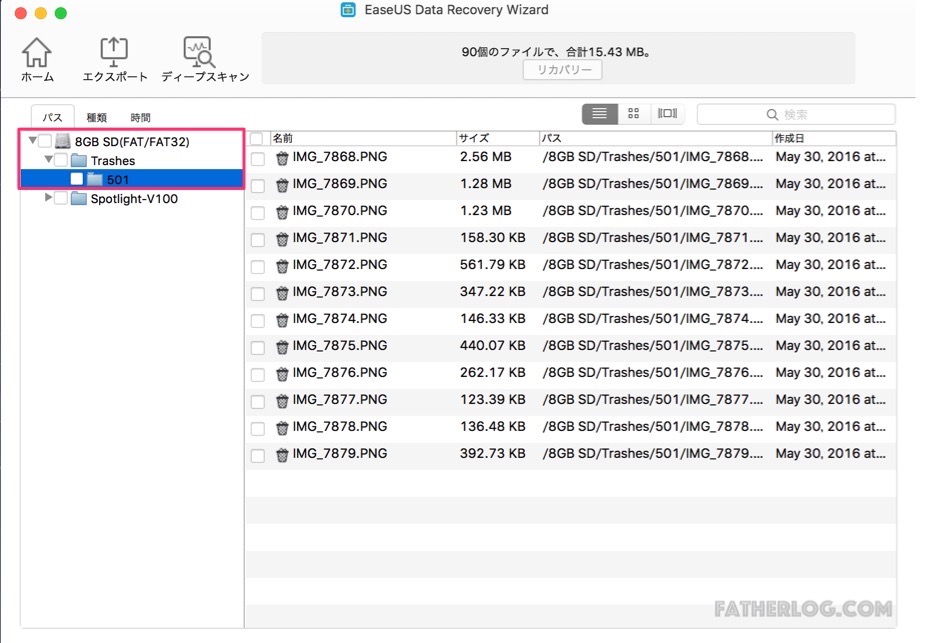
リカバリーボタン押すだけで簡単に復旧!
スキャンして表示された一覧のファイルの中から復元したいファイルを選択します。今回は全部選択。
決定したら上部にある「リカバリー」を実行します。
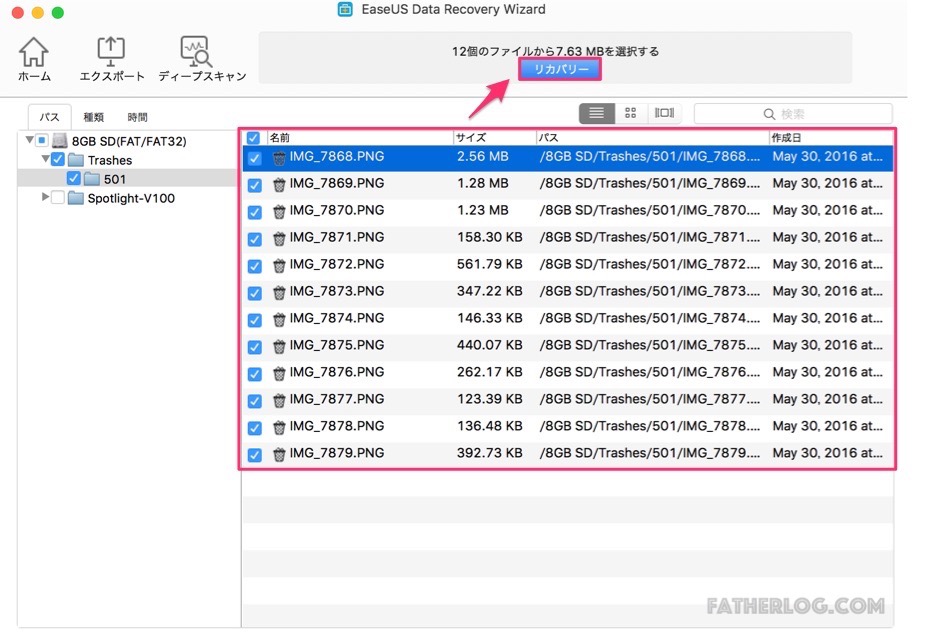
復元したデータを保存する場所を選択します。
今回はデスクトップに「データ復旧ファイル」というフォルダをつくり選択しました。
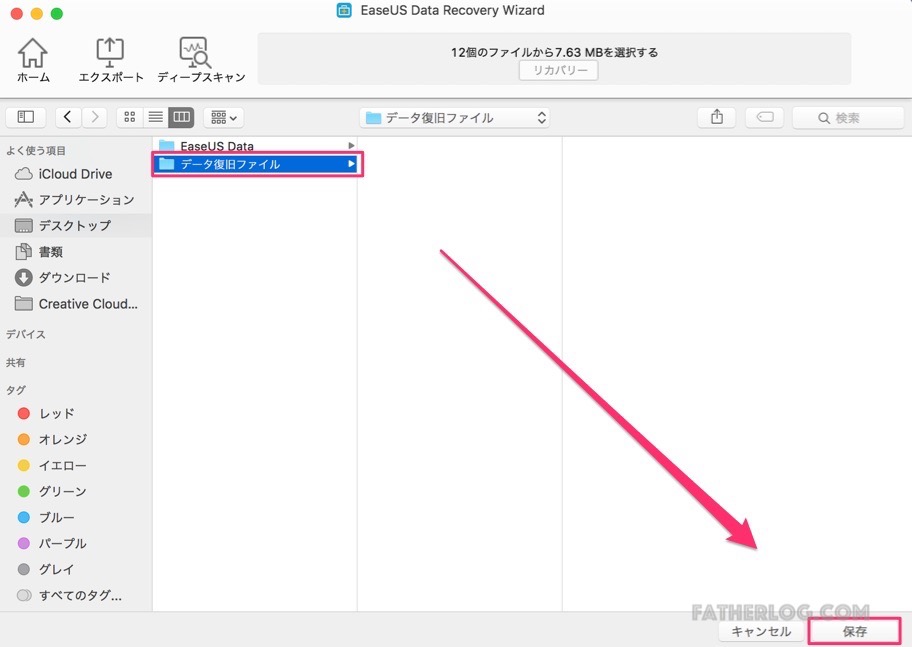
12個合計で8MBくらいのファイルでしたが、復元は5秒くらいで完了。しかし早すぎるっ!!
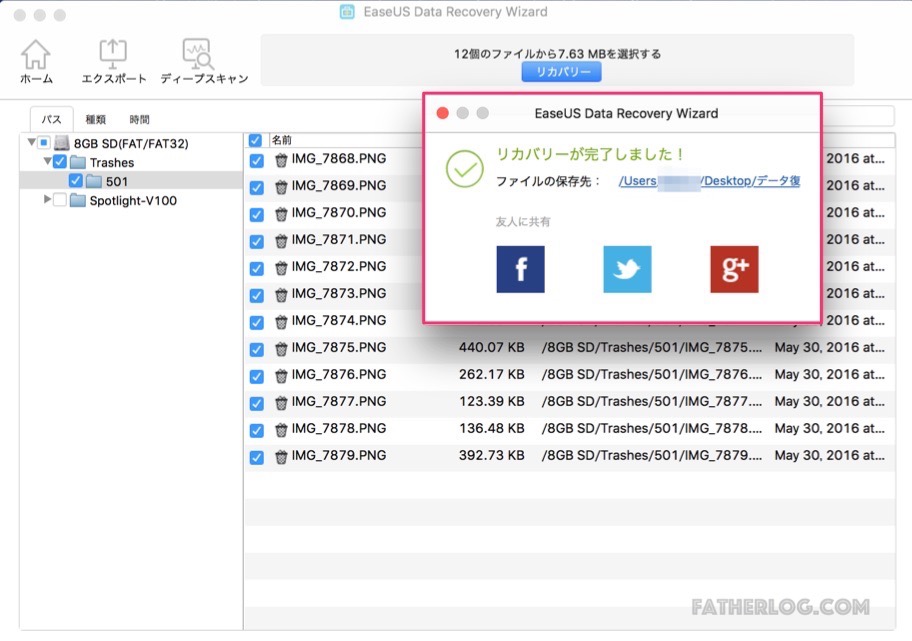
復元先に選んだフォルダを見てみるとしっかりと12個ともしっかり復元されていました。本当にスゴイの一言。
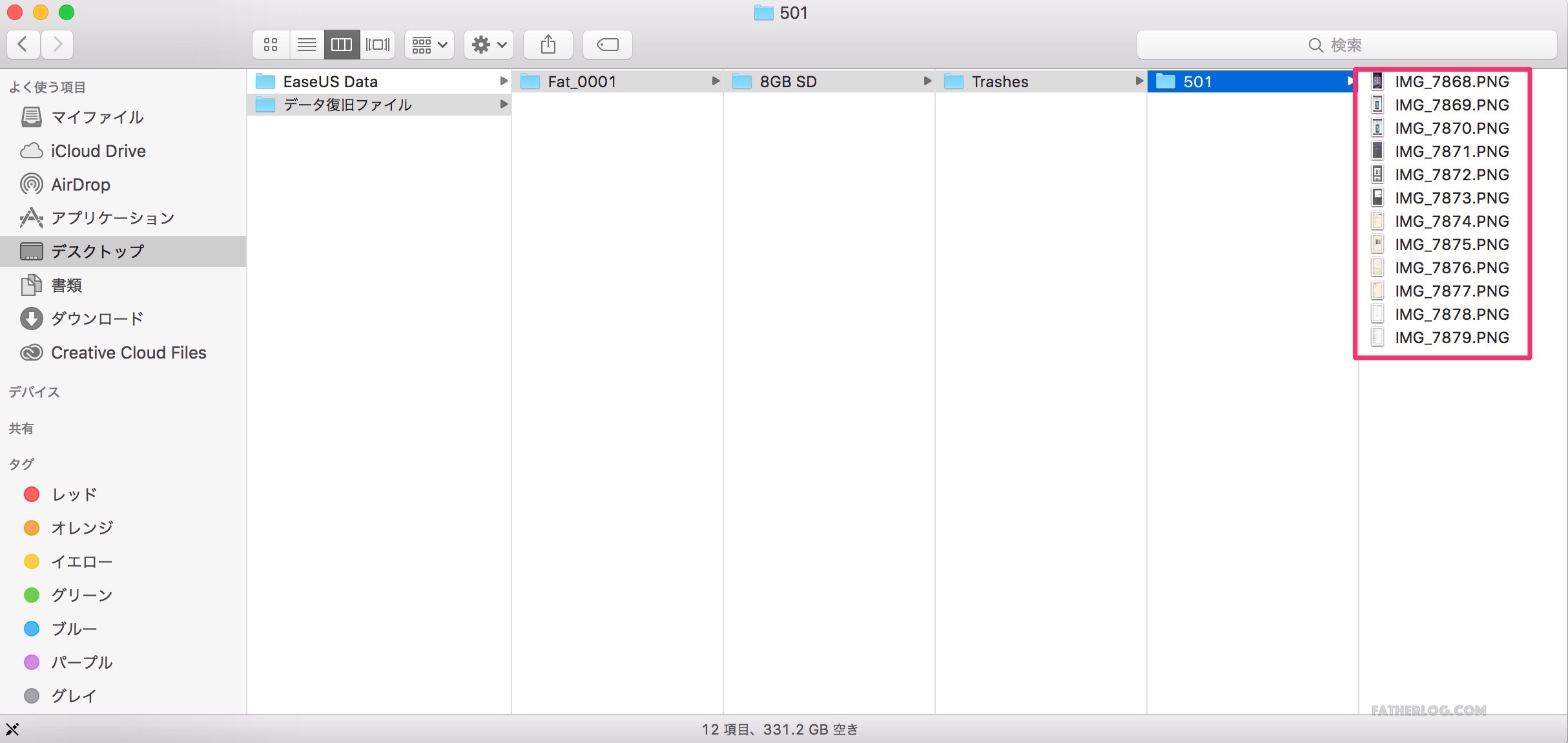
しかも階層ごとのフォルダもしっかりと作られて、そのままの形で復元されています。
このように、ゴミ箱に入れてさらに空にして消してしまっていたとしてもデータを簡単に復元できます。
フォーマットしたSDカードも復元できるのか、さらに実験
ゴミ箱に入れて空にしただけだと軽い試練なので、もうちょっと手の込んだ試練をすることに。
というわけで、今度はSDカードの中身をフォーマットしてから復旧できるか試してみます。
まずはSDカードの中に先ほどと同じく12個のPNGファイルを保存。
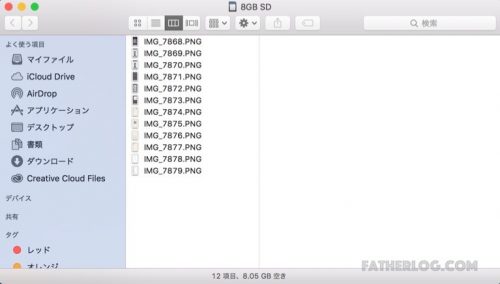
Mac OS XのディスクユーティリティからSDカードをフォーマットします。
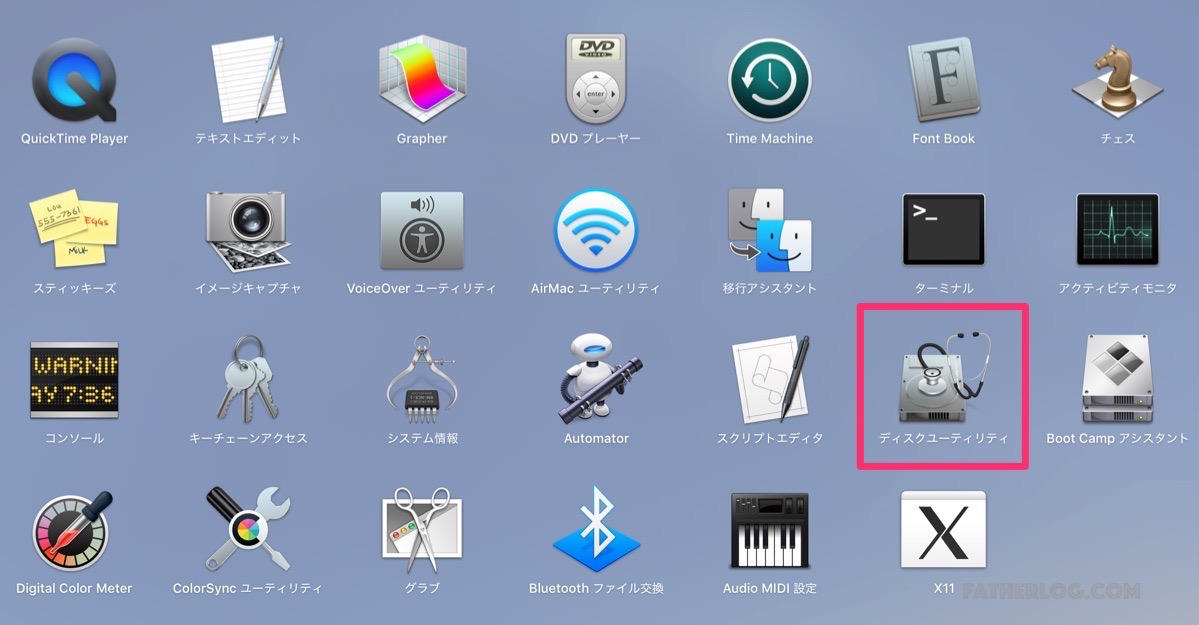
フォーマット形式は「OS X 拡張」を選択。
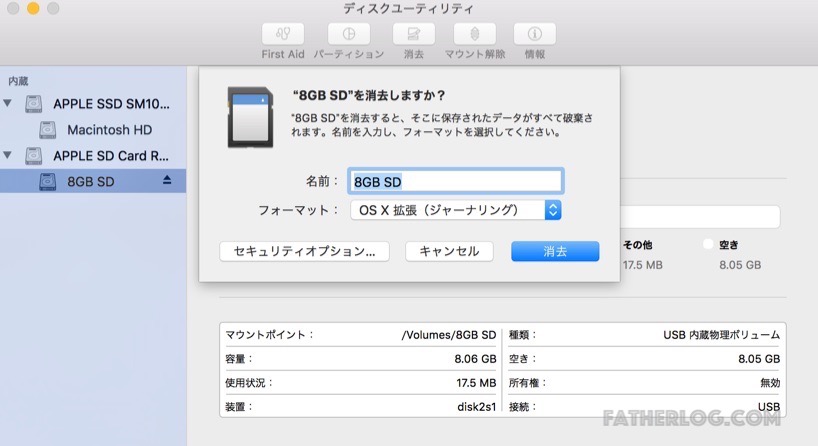
余談ですが、フォーマットの種類が気になる方は「外付けHDDやSDカードのフォーマット形式はどれが最適?各種類の特徴を比較!」という記事を公開していますので、参考にどうぞ。
フォーマットが完了し、SDカードの中身はからっぽ。
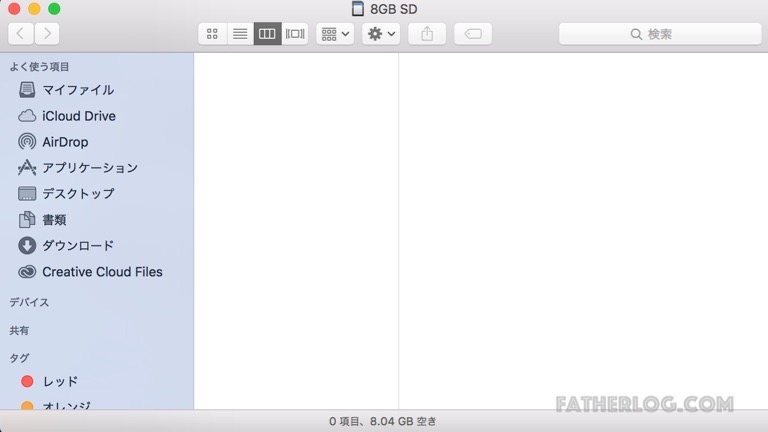
では、このフォーマットしたSDカードの復元作業を行います。
先ほどと同じく対象のSDカードを選択し「スキャン」を実行。
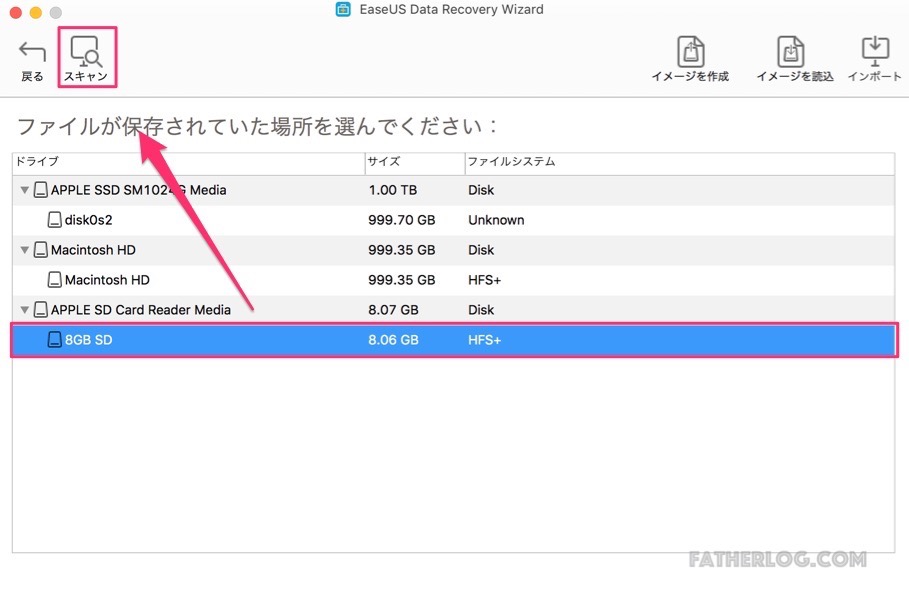
一度スキャンしただけでは先ほどのTrashesといういかにもみたいな名前のフォルダは出現しませんでした。
こんな時には、さらに検索するために「ディープスキャン」を実行します。
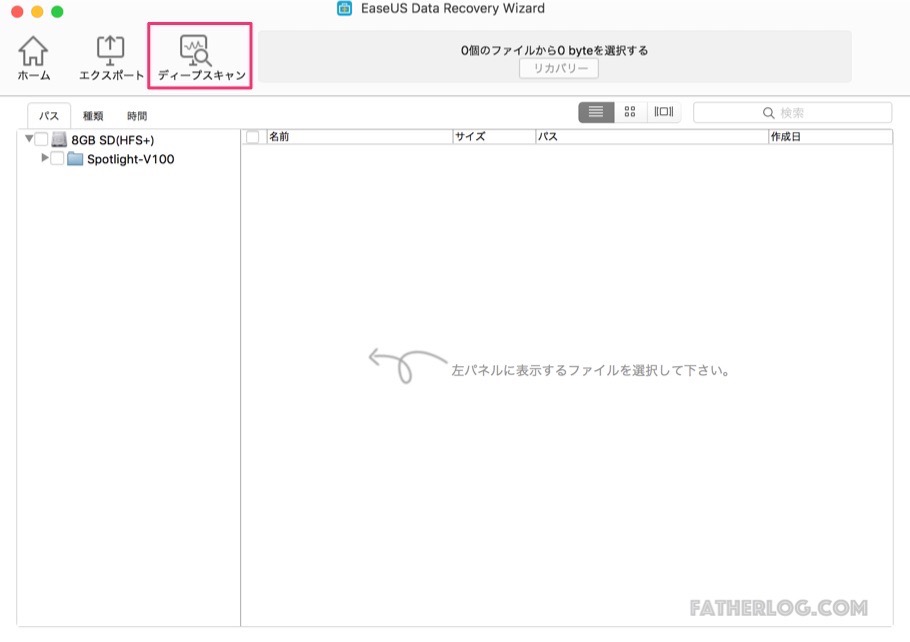
すると、BINGO!
先ほどは表示されていなかったそれらしいフォルダが出現しました!
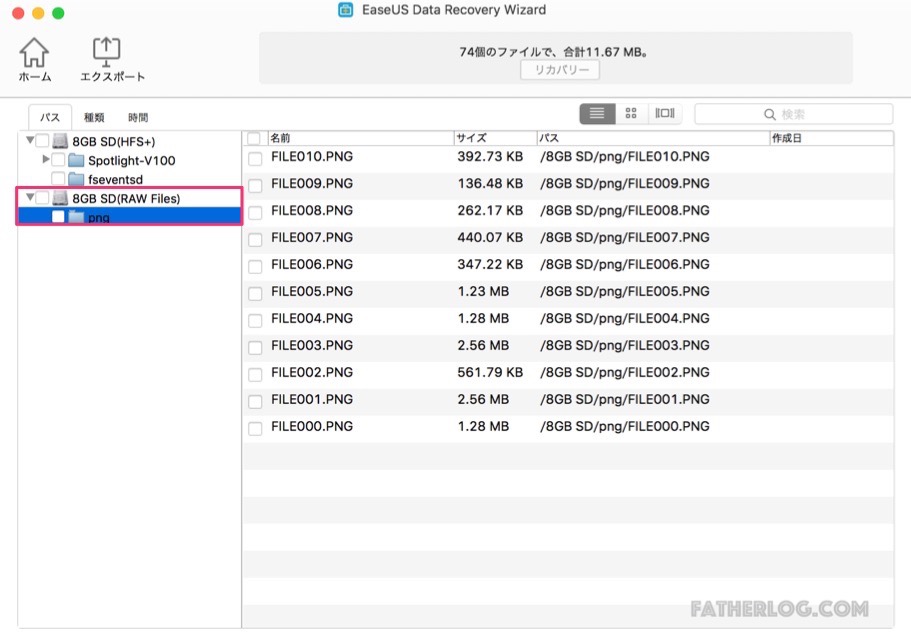
気付いた方もいるかもしれませんが、12個保存していたはずのPNGファイルですが、表示されたのは11個でした。
このように、もちろんですが完璧に復元できない場合もあります。
復元したいファイルを選択して「リカバリー」を実行します。
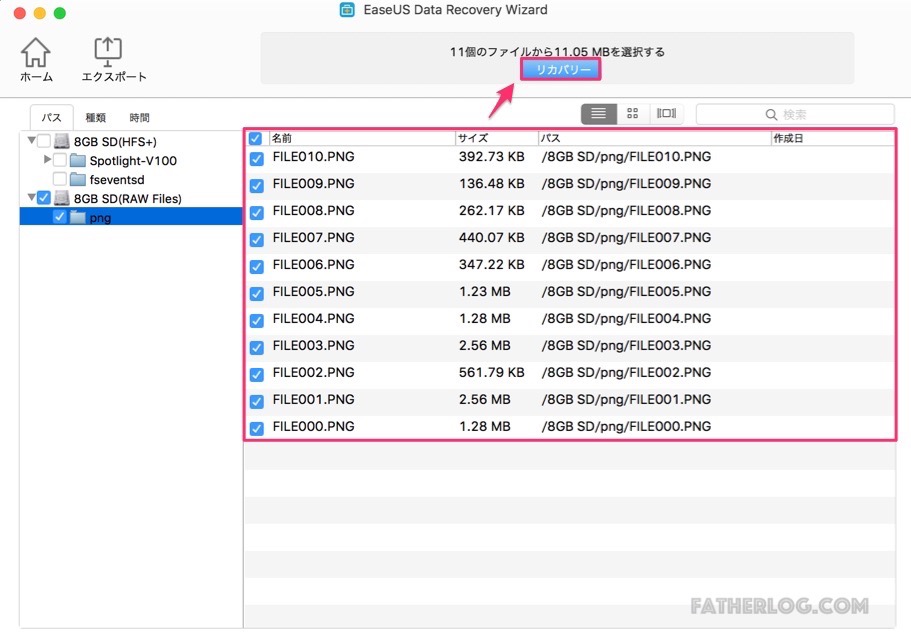
先ほど同様、5秒くらいで完了!
完了したら保存先のフォルダをチェックしてみます。
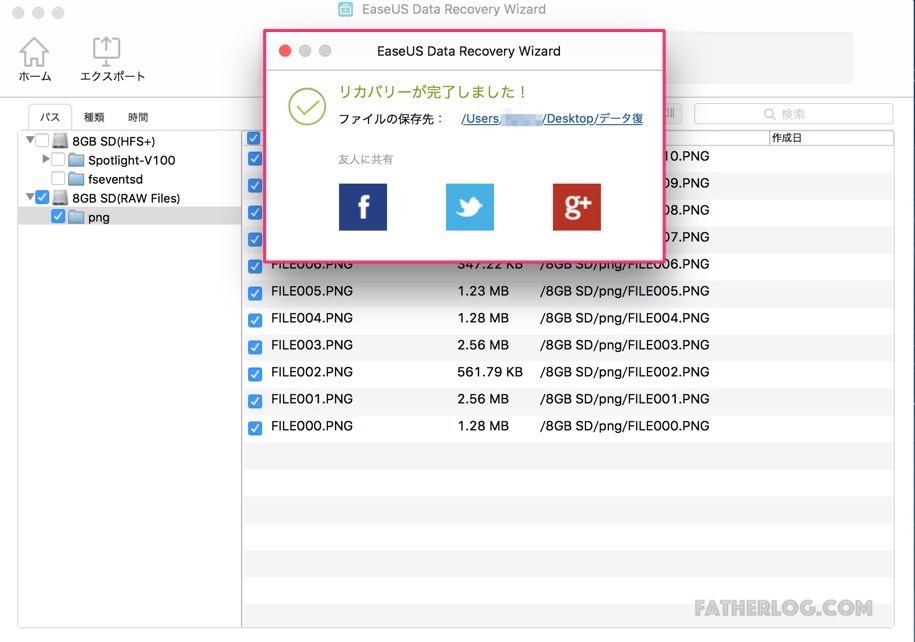
するとしっかりと復元されていました。
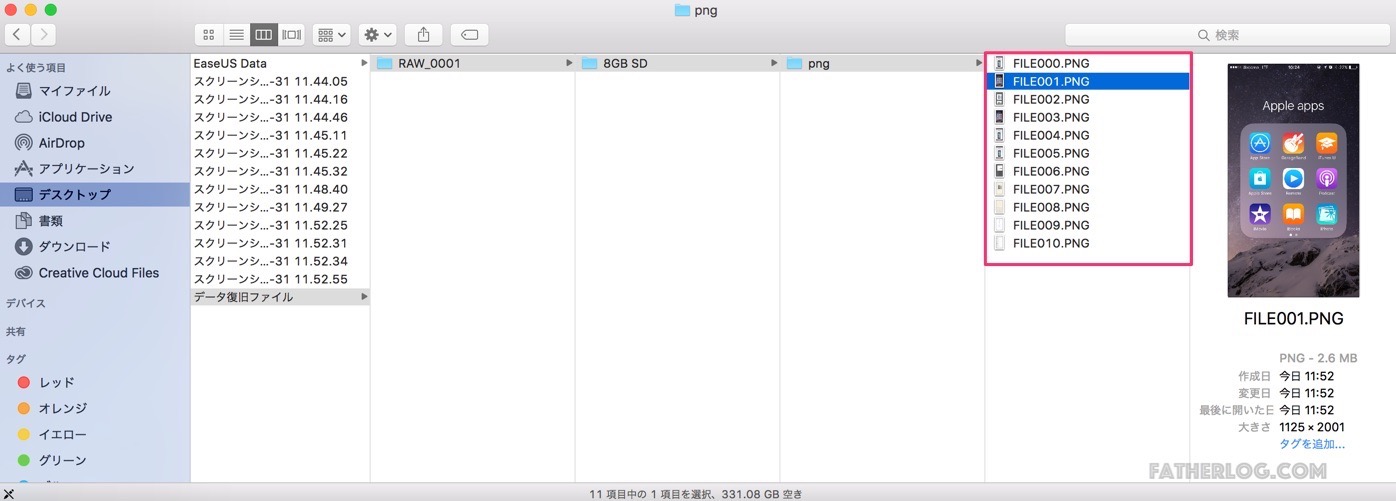
一度フォーマットしても復元はできるようです。
ただし、完全に復元することはできませんでしたが、ここまで復元できれば十分。
いざという時に重宝する復元アプリ
普段からデータ復元を毎日するということは状況的にはなかなかないと思いますが、それでもしばしばデータファイルを復元したいことって少なからずあると思います。
データファイルがなくなった時に「あれ?どこだどこだ。」とMac内を捜索するときって本当に冷や汗もの。二度こうなるまいと思ってもまたやっちゃうんですよねー。
「EaseUS Data Recovery Wizard」では簡単に復元できるのでオススメ!最強アプリ間違いなしっ!
ぜひ試してみてください!!ちなみにWindows版あります。
[btn class=”bg big”]EaseUS Data Recovery Wizardをダウンロード[/btn]